Сеть Wi-Fi существует уже довольно давно. Для многих людей сеть Wi-Fi-это просто то, что делает возможным подключение к Интернету. Не многие люди заботятся о том, какие компоненты составляют сеть Wi-Fi и как она работает.
В этой статье мы рассмотрим некоторые базовые знания о сетях Wi-Fi , включая учетные данные в сети Wi-Fi и о том, как их управлять.

Что такое учетные данные Wi-Fi сеть?
Учетные данные Wi-Fi Network состоят из вашего имени беспроводной сети , также известного как SSID (идентификатор набора услуг), и пароль Wi-Fi . Вам понадобятся эти два учетных данных для доступа к вашей беспроводной сети.
Wi-Fi Network Name (SSID)
Это уникальное имя сети Wi-Fi, назначенное каждой сети Wi-Fi. У вас может быть до 32 символов - это необходимо, так как у вас есть миллионы маршрутизаторов , поэтому имя должно быть уникальным, чтобы идентифицировать имя вашей сети для маршрутизатора для отправки пакетов данных. Но как вы находите свою сеть SSID?
На вашем роутере
Посмотрите на заднюю часть своего роутера. Типичный маршрутизатор будет иметь наклейку на задней панели, которая отображает название сетей или SSID.
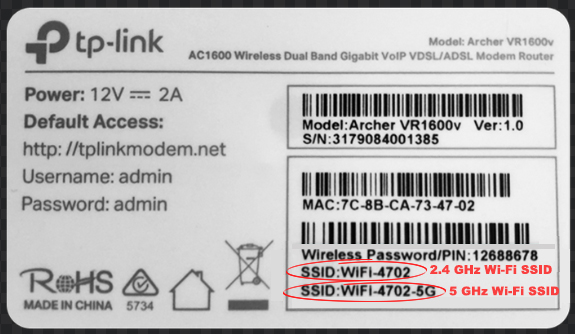
На твоем компьютере
Вы можете выполнить эти шаги, чтобы найти SSID своей сети на вашем компьютере:
- Нажмите на значок Wi-Fi в правом нижнем углу экрана компьютера.
- В новом небольшом окне справа будет перечислено все доступные сетевые SSID вокруг вашего компьютера.
- Ваша текущая сеть Wi -Fi также будет отображаться в списке - его SSID, который говорит подключен и появляется как первый элемент в верхней части списка.
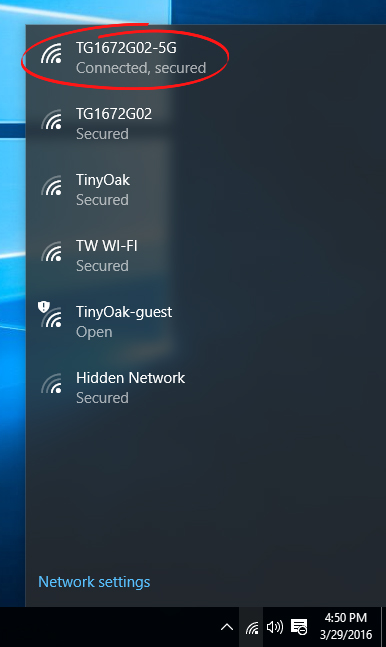
- Другие доступные сетевые имена также появятся в списке, причем топ имеет более сильные сигналы.
Рекомендуется не использовать сетевой SSID сети по умолчанию, приведенный во время начальной настройки. SSID по умолчанию обычно дает некоторую подсказку о марке маршрутизатора, например, Netgear99 - которая стала более простой целью для злонамеренных злоумышленников , потому что они уже имеют представление о том, какой маршрутизатор вы используете.
Рекомендуемое чтение:
- Как подключиться к необеспеченному Wi-Fi на Windows 10? (Пошаговые инструкции)
- Как найти предыдущие подключения Wi-Fi на iPhone? (Простые способы увидеть сохраненные сети Wi-Fi)
- Как подключиться к Wi-Fi, если вы заблокированы? (Способы подключения блокированного устройства к Wi-Fi)
Дайте ему имя, которое вы можете легко запомнить, но следуйте наилучшей практике в предоставлении имени сети. Некоторые из Donts используют набор личных, значимых дат (например, дата рождения) или цифр (например, номер телефона).
Wi-Fi Network Password
Вы можете найти свой пароль по умолчанию Wi -Fi в том же месте, где вы найдете имя сети или SSID - на задней части роутера, на стикере. Как и SSID, вы также должны изменить пароль по умолчанию. Опять же, вы не должны использовать предсказуемые пароли, такие как 12345678, дата рождения или номер телефона.

Изменение имени беспроводной сети (SSID) и пароля
Вы можете изменить свой SSID и пароль, используя эти шаги:
Во -первых, получите IP -адрес вашего маршрутизатора, используя этот метод:
- Перейдите в командную строку, набрав CMD на панели поиска в нижней левой части экрана вашего компьютера.
- Выберите страницу командной строки.
- Введите ipconfig, а затем нажмите
Полем
- Вы можете увидеть свой IP -адрес маршрутизатора в разделе шлюза по умолчанию.

Изменение вашего SSID и пароля
Это шаги:
- Затем откройте свой веб -браузер.
- Введите IP -адрес маршрутизаторов , который вы найдете в приведенном выше методе на адресной строке браузера.
- Вы приедете в окно настройки модема - выберите беспроводную настройку.
- Вы можете изменить SSID и пароль на этой странице.
- Введите новое имя в поле SSID.
- Затем перейдите к типу клавиши безопасности и нажмите кнопку радиосвязи - она находится рядом с использованием пользовательской клавиши/Passphrase/Password. Есть ящик прямо под ним, и вы можете ввести там свой пароль.
- Наконец, нажмите кнопку «Применить».

Часто задаваемые вопросы
Вопрос: Как я могу проверить свой пароль Wi-Fi?
Ответ: Используйте следующий метод, чтобы найти пароль Wi-Fi :
- Перейдите на страницу настроек.
- Выберите сеть и центр обмена.
- Выберите имя беспроводной сети (SSID).
- Перейдите на страницу статуса Wi-Fi и выберите беспроводные свойства.
- Выберите вкладку «Безопасность».
- Нажмите на флажок «Показать символы».
- Вы можете увидеть свой пароль сети Wi-Fi в поле «Ключевой сети».

Вопрос: Как восстановить забытый пароль Wi-Fi?
Ответ: потеря вашего пароля Wi-Fi не означает, что вы должны отправить свою компьютерную систему в центр технического обслуживания. Вот простой способ извлечения пароля Wi-Fi (при условии, что вы уже подключены к этому Wi-Fi):
- Перейдите в правом нижнем экране вашего компьютера и нажмите кнопку Wi-Fi Network.
- Выберите сетевые настройки Интернета.
- На следующей странице, в меню слева, выберите Wi-Fi.
- Прокрутите дальше вниз, пока не увидите опцию «Изменение адаптера», и нажмите на него.
- Выберите статус.
- Выберите беспроводные свойства.
- Выберите безопасность.
- Под ключом безопасности сети вы можете увидеть поле «Show Hears». Установите флажок рядом с ним.
- Теперь вы можете увидеть пароль.
Заключение
Wi-Fi является основной потребностью, когда дело доходит до Интернета и онлайн-деятельности, особенно когда вы дома или когда у вас концертные данные на своем телефоне или планшете.
Хотя нет необходимости знать обо всех технических деталях и терминах, связанных с сети Wi-Fi, полезно понять важность ваших учетных данных Wi-Fi Networks. Надеемся, что эта статья помогла вам понять важность этих учетных данных и того, как защитить вашу сеть Wi-Fi от злонамеренных злоумышленников , настраивая более сильные и более безопасные имена и пароли Wi-Fi.
